さあ、始めましょう
概要
Dialogue Matchへようこそ! iZotope製品を使ったことのない皆さん、そしてDialogue Matchについてもっと知りたい皆さ ん。このページは、そうした皆さんのためにあります。現在、Dialogue Matchは Pro ToolsのAudioSuiteのみの対応と なっています。
このページのトピックは以下の通りです。
オーソライゼーション(登録)
Dialogue Matchプラグインを初めて立ち上げる時、オーソライゼーション・ウインドウが表示され、以下のオプションが提 示されます。
- TRIAL(トライアル): 購入前のトライアル(試用)期間をスタートします(10日間)。
- DEMO(デモ): 10日間のトライアル期間が過ぎた後、デモモード(制限付き)で試用を続けます。
- AUTHORIZE(オーソライズ): シリアルナンバーで製品をオーソライズ(登録)しま す。
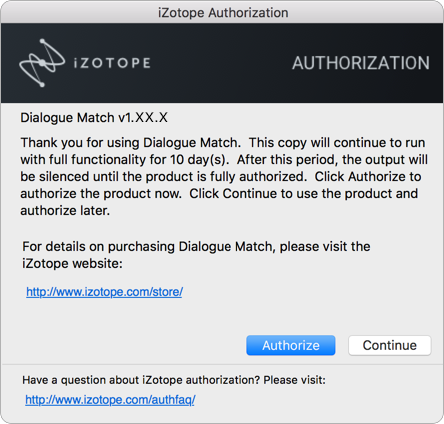
Trial Mode(トライアル・モード)
トライアル・モードでは、10日間 Dialogue Matchを試用することができます。Pro Toolsで初めてDialogue Matchのアプリ ケーションを立ち上げた時からトライアル・モードがスタートします。トライアル期間の日数はオーソライゼーション・ウ インドウに表示されます。 「Continue」 ボタンをクリックするとオーソライゼーション・ウインドウが閉じます。
Demo Mode(デモ・モード)
10日間のトライアル期間が過ぎると、Dialogue Matchをデモ・モードで使用を続けることができます。デモ・モードでの試 用を続ける場合は 「Demo」 ボタンをクリックします。
オーソライゼーションの方法
Dialogue Match をフルバージョンで使用するには、シリアルナンバーでオーソライズする必要があります。Dialogue Matchをオーサライズするには以下の3つの方法があります。
- オンライン・オーソライゼーション: インターネットに接続された、1台のコンピュータにたいしてオーソライズし ます。
- オフライン・オーソライゼーション: インターネットに接続されていない、1台のコンピュータにたいしてオーソラ イズします。
- iLok オーソライゼーション: iLokを使ってオーソライズします。
オーソライゼーションの詳細について
- オーソライゼーションの詳細については、iZotopeウェブサイトにあるリンク先のページをご覧ください。 https://www.izotope.com/authorization
- Dialogue Matchのオーソライズに関する、その他の質問については、iZotopeウェブサイトにあるカスタマー・ケアの ページをご覧ください。 http://www.izotope.com/support または、私たちのカス タマー・ケアにメールでご連絡ください。 support@izotope.com
- iZotopeのカスタマー・ケアとポリシーにしては、カスタマー・ケアのページをご覧く ださい。
Dialogue Matchへのアクセス
Pro ToolsでDialogue Matchを使用する時は、メニューの「AudioSuite」にある「EQ」フォルダから選択します。
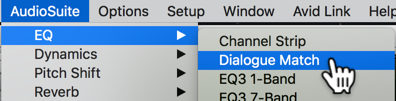
AudioSuiteの設定
Audiosuiteプラグインを使用する時、入力オプションと出力オプションの設定 をします。これらのオプションで、Dialogue Matchをどのように使用するかを設定することができます。
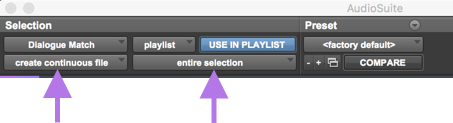
入力オプション
Audiosuiteプラグインの入力オプションは以下の通りです。
| オプション | 説明 |
|---|---|
| クリップごと (Clip-by-clip) | タイムライン上のクリップとフェードを個別に認識します。 |
| 選択範囲全体 (Entire selection) | 選択範囲全体をひとつのクリップとして認識します。 |
出力オプション
Audiosuiteプラグインの出力オプションは以下の通りです。
| オプション | 説明 |
|---|---|
| 個別ファイルを作成 (Create individual files) | セッション内のオーディオファイルを非破壊処理し、オリジナルのオーディオファイルを処理済みのオーディオファイルに置き換えます。このモードでは個々のクリップは勿論、フェードやハンドルも維持されます。 |
| 連続ファイルを作成 (Create continuous files) | オリジナルのオーディオファイルを非破壊処理し、Dialogue Matchでレンダリングされたひと繋がりの新規オーディオファイルを作成します。 |
インターフェイスの操作
Dialogue Matchプラグインのインターフェイスには4つのセクションがあります。詳細は以下の表の通りです。
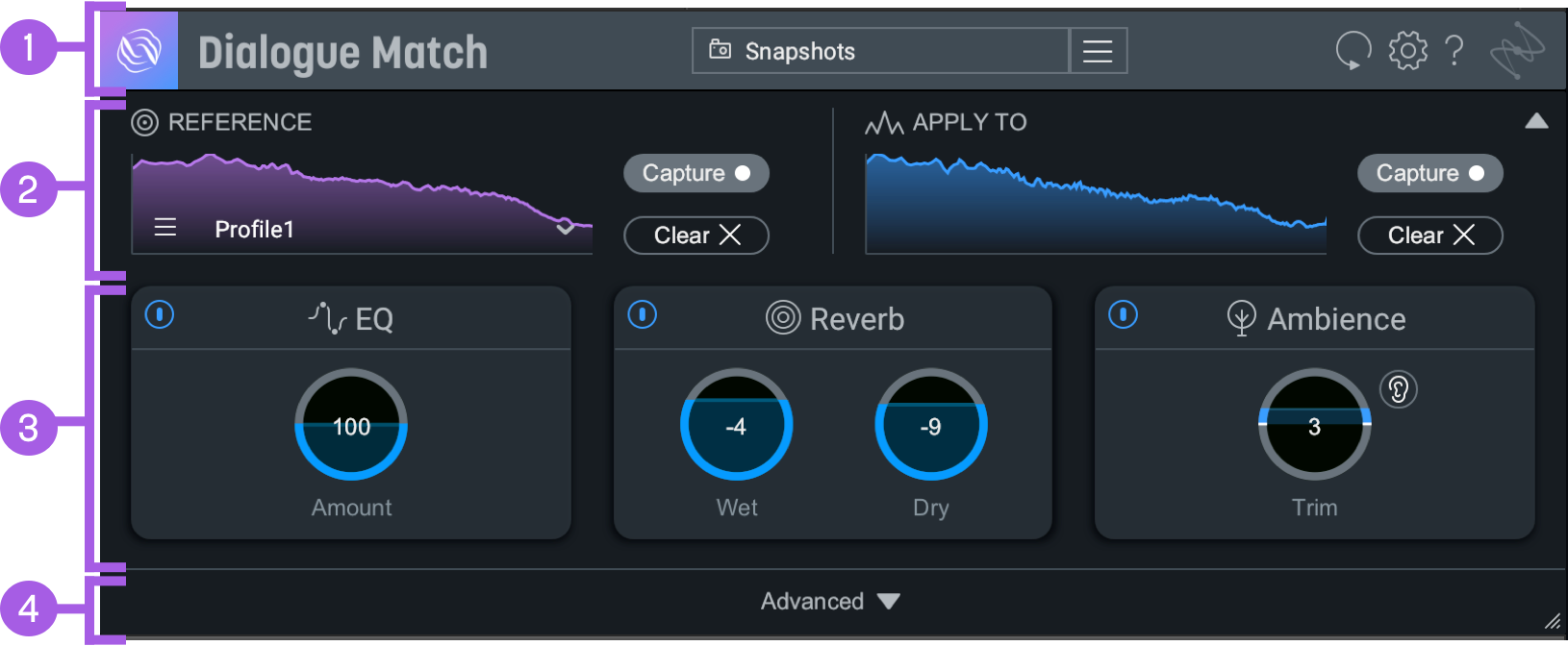
| 番号 | セクション | 説明 |
|---|---|---|
 |
グローバルヘッダー | グローバルヘッダーでは、スナップショットの選択、リセットやオプション機能の使用、そしてヘルプ・ドキュメントへのアクセスが可能です。詳細については「グローバルヘッダーの操作項目」のセクションをご覧ください。 |
 |
プロファイル | プロファイル・セクションでは、ReferenceプロファイルとApply Toプロファイルのキャプチャや読み込みなどができます。詳細については「プロファイル」のセクションをご覧ください。 |
 |
モジュール | EQ、Reverb、Ambienceモジュールの操作を行います。 |
 |
アドバンスト・ビュー | 各モジュールのアドバンス・コントロールを表示/非表示します。アドバンス・コントロールの詳細については、各モジュールのアドバンスト・ビューのセクションをご覧ください。 |
グローバルヘッダーの操作項目
Dialogue Matchのグローバルヘッダーでは、以下の操作が可能です。

| 番号 | 操作項目 | 説明 |
|---|---|---|
 |
スナップショットの選択 | プリセット・スナップショット、またはカスタム・スナップショットを選択することができます。 |
 |
リセット | プラグインを初期設定にリセットします。 |
 |
オプション | オプション・ウインドウが開きます。詳細については、「オプション」のページをご覧ください。 |
 |
ヘルプ | お使いのブラウザでDialogue Matchのヘルプ・ドキュメントが開きます。 |
プラグインのサイズ変更
プラグイン右下の角をクリック&ドラッグすることで、メイン・ウインドウのサイズ変更をすることができます。
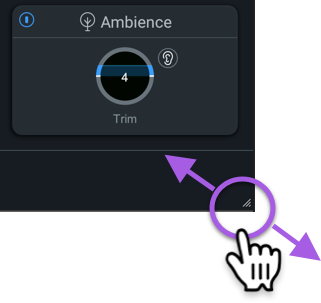
プラグインの展開/折りたたみ
展開/折りたたみの機能を利用して、Dialogue Matchプラグインの機能を表示/非表示することができます。この機能は、 プロファイル section とアドバンスト・ビューのセクションからアクセスで きます。
プロファイル
プロファイル・セクションの右上にある矢印ボタンをクリックすると、このセクションの展開/折りたたみが可能になりま す。
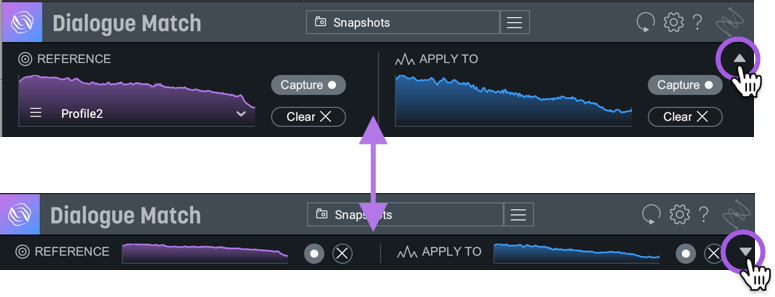
アドバンスト・ビュー
アドバンスト・ビュー・ボタンの右隣にある矢印ボタンをクリックすると、各モジュールのアドバンスト・ビュー・セク ションで展開/折りたたみが可能になります。

プラグインのサイズ変更でアドバンスト・ビューの表示
プラグインをある一定のサイズまで拡大していくとアドバンスト・ビューが表示されます。